 Используя Wowza Streaming Cloud и онлайн платформу Zoom Meeting можно легко создавать виртуальные классы с возможность стриминга видео. Сегодня поговорим более подробно об этом.
Используя Wowza Streaming Cloud и онлайн платформу Zoom Meeting можно легко создавать виртуальные классы с возможность стриминга видео. Сегодня поговорим более подробно об этом.
Zoom Meeting и Wowza Streaming Cloud
Zoom это популярная платформа для проведения онлайн встреч и обучения. Сервис позволяет подключать камеры участников, показывать рабочий стол компьютера, отображать презентации и многое другое. Продолжительность бесплатной сессии составляет 40 минут. По работе я сам регулярно участвую в Zoom митингах и могу с уверенностью рекомендовать данное программное обеспечение.
В свою очередь, популярное решение Wowza Streaming Engine медиа сервер используется для организации стриминга видео на множество удаленных зрителей. Медиа сервер может быть установлен как на собственный сервер, так и на Amazon EC2 instance. Подробнее об установке и настройке Wowza медиа сервера можно узнать пройдя бесплатный курс компании ITM Partner, который называется ‘Медиа-сервер Wowza Streaming Engine. Быстрое погружение‘. В свою очередь, Wowza Streaming Cloud это облачная версия Wowza медиа сервера.
Совместное использование Wowza Streaming Cloud и Zoom Meeting
Идея заключается в следующем, инструктор создает виртуальный класс Zoom для онлайн мероприятия. Это же мероприятие транслируется с помощью Wowza Streaming Cloud сотням и тысячам зрителей по протоколу HLS или MPEG-DASH. Стриминг мероприятия становится легко доступен широкой аудитории. Зрителям которые присоединяются к онлайн трансляции не нужно устанавливать приложение Zoom и регистрироваться на платформе. Все что необходимо это открыть веб страницу с видео плеером и начать просмотр.
Для того чтобы настроить стриминг видео с Zoom в Wowza Streaming Cloud нужно в настройках Zoom выбрать ‘Custom Live Streaming Service’. Далее, когда мероприятие Zoom создано, необходимо в меню ‘More’ выбрать ‘Live on Custom Live Streaming Service’ и в появившемся окне указать: ‘Streaming URL’, ‘Streaming key’ и ‘Live streaming page URL’, чтобы отправить поток на Wowza. Осталось только нажать кнопку ‘Start Live Stream’ в Zoom чтобы начать стриминг. Подробная последовательность всех шагов по настройке Wowza или Zoom представлена в этом видео.
В последнее время наблюдается тенденция к интеграции стриминговых возможностей в платформы виртуальных классов и вебинаров. Обычно стримнг видео организуется на основе популярных медиа серверов таких как Wowza Streaming Engine и Nimble streamer. Если вы стоите перед выбором системы дистанционного онлайн обучения обязательно рассмотрите вариант выбора платформы, которая поддерживает функцию стриминга видео.
Если вам нужна помощь в установке и настройке медиа-серверов и не только, обращайтесь к моим коллегам из компании ITM Partner.
Приглашаю всех подписаться на новости моей публичной страницы ВКонтакте, ее адрес http://vk.com/itmultimedia. Буду рад видеть Вас в своих подписчиках.
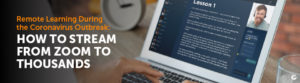
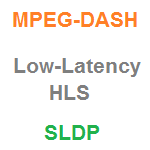
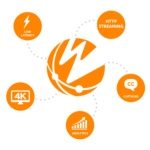

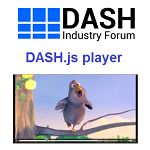

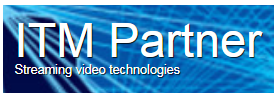


Комментарии: